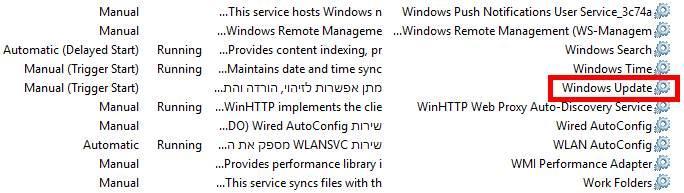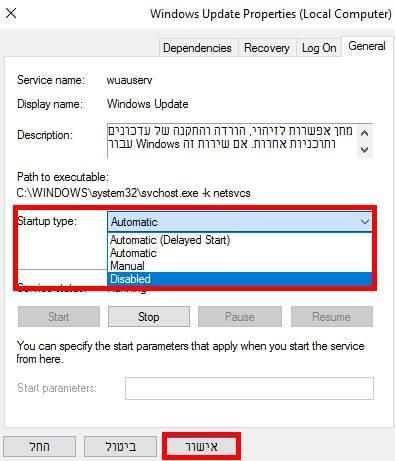מיקרוסופט, את לא מחליטה עליי
למרות החשיבות הרבה של העדכונים האוטומטיים ב- Windows 10, ישנם משתמשים שבכל זאת מחליטים לבטל אותם מפני שלטענתם הם לא מועילים ולפעמים אף מזיקים וגורמים לבאגים ותקלות חדשות שלא היו קיימות לפני העדכונים.
הערה: גם לאחר שתבטלו את העדכונים האוטומטיים תוכלו להחזירם בקלות.
בעבר לימדנו אתכם כיצד לשלוט על העדכונים האוטומטיים על ידי כך שתגדירו למערכת ההפעלה באילו שעות אתם פעילים פחות ובאילו שעות אתם פעילים יותר עם המחשב, כך שלא יקרה מצב שהיא תוריד ותתקין את העדכונים בזמן שאתם עובדים עם המחשב. אז כדי לבטל את העדכונים האוטומטיים תצטרכו לבצע את השלבים הבאים:
1. הקליקו על זכוכית המגדלת אשר נמצאת ליד סמל ההתחל –> בחלונית החיפוש הקלידו את הפקודה services.msc ולאחר מכן לחצו על מקש האנטר במקלדת.
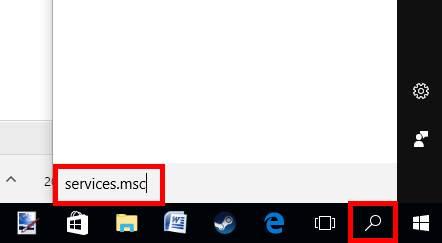
הקליקו את הפקודה services.msc
2. בחלון השירותים Services של ווינדוס גוללו את המסך כלפי מטה עד שתגיעו לתהליך אשר נקרא Windows Updates, כעת הקליקו עליו לחיצה כפולה עם הלחצן הימני בעכבר.
התהליך Windows Update
3. בחלון שנפתח גשו לאפשרות אשר נקראת Startup type ובשדה אשר נמצא לידה שנו את האפשרות מ- Automatic ל- Disabled –> לאחר מכן, הקליקו על אישור כדי שהפעולה תיכנס לתוקף.
ביטול עדכונים אוטומטיים
כעת ווינדוס 10 לא אמורה להוריד ולהתקין עדכונים אוטומטיים. אם תרצו להחזיר את העדכונים האוטומטיים שיעבדו שוב בצורה רגילה, פשוט החזירו את האפשרות Startup type ל- Automatic.
כפי שציינו גם בתחילת המדריך אנו לא ממליצים לבטל את העדכונים האוטומטיים של Windows 10 מפני שזה יכול לפגוע באבטחה של מערכת ההפעלה וגם לגרום לכך שתוכנות מסוימות לא יוכלו לעבוד עם מערכת ההפעלה. סך הכל, העדכונים האוטומטיים של מיקרוסופט אמורים לטפל בחורי אבטחה אשר דרכם האקרים יכולים לפרוץ לכם למחשב, וגם לתקן באגים ותופעות מוזרות אשר קיימות במערכת ההפעלה.